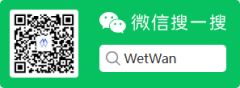Windows 11建立PyTorch开发环境
本文主要基于知乎文章4步搭建wsl2+cuda+docker解决windows深度学习开发问题内存,通过WSL在Windows 11中安装Ubuntu,并在Ubuntu中安装PyTorch环境以及NVIDIA HPC SDK。
WSL环境建立
- 在BIOS或UEFI设置中开启虚拟化选项(一般默认已打开)
- 在Microsoft Store中安装windows subsystem for Linux

- 启用windows功能
在“控制面板”->“程序”->"启用或关闭Windows功能“中开启以下红框中内容。
如果在后续安装WSL-Ubuntu时出现类似wslregisterdistribution failed with error: 0x80370114错误时确保这一步完成了。


- PowerShell中执行
bcedit /set hypervisorlaunchtype autoWSL-Ubuntu安装
在Store中选择一个LTS长期支持版本的Ubuntu进行下载安装。也可以在PowerShell中执行wsl --install ubuntu-20.04。

安装时会提示设置管理员账号密码,安装好后进入Ubuntu中更新一下。
sudo apt update安装Windows版本的NVIDIA GPU驱动
在https://www.nvidia.com/Download/index.aspx中选择相应GPU型号驱动下载

CUDA安装
在PyTorch官网查看依赖的CUDA版本: https://pytorch.org/get-started/locally/

下载CUDA 12.1版本


环境变量配置
cuda_version=$(ls /usr/local/ | grep -oP "cuda-\d+\.\d+" | tail -1)
echo "CUDA Version: $cuda_version"
cuda_bin_path="/usr/local/$cuda_version/bin"
cuda_lib_path="/usr/local/$cuda_version/lib64"
echo "export PATH=\"$cuda_bin_path:\$PATH\"" >> ~/.bashrc
echo "export LD_LIBRARY_PATH=\"$cuda_lib_path:\$LD_LIBRARY_PATH\"" >> ~/.bashrc
source ~/.bashrc奇怪的是指定12.1版本下载,但安装后发现是12.3版本。不过不影响后续Pytorch安装使用。
可以使用nvidia-smi查看NVIDIA GPU详细情况。

Miniconda安装
下载页面: https://docs.conda.io/projects/miniconda/en/latest/index.html
mkdir -p ~/miniconda3
wget https://repo.anaconda.com/miniconda/Miniconda3-latest-Linux-x86_64.sh -O ~/miniconda3/miniconda.sh
bash ~/miniconda3/miniconda.sh -b -u -p ~/miniconda3
rm -rf ~/miniconda3/miniconda.sh安装成功后
~/miniconda3/bin/conda init bash
. ~/.bashrcPyTorch安装
conda create -n pytorch # 创建pytorch环境
conda activate pytorch
conda install pytorch torchvision torchaudio pytorch-cuda=12.1 -c pytorch -c nvidia测试PyTorch是否安装成功
$ python
Python 3.11.5 (main, Sep 11 2023, 13:54:46) [GCC 11.2.0] on linux
Type "help", "copyright", "credits" or "license" for more information.
>>> import torch
>>> torch.cuda.is_available()
True
>>> torch.zeros([1]).cuda()
tensor([0.], device='cuda:0')
>>>NVIDIA HPC SDK安装
访问网页 https://developer.nvidia.com/hpc-sdk-downloads
我选择将安装包下载到本地再安装,也可以使用对应的包安装管理器在线安装。

注意安装时如果要安装到/opt路径,需要使用管理员权限安装
sudo nvhpc_2023_239_Linux_x86_64_cuda_12.2/install问题汇总
- 无法配置 networkingMode Nat)(网络。若要禁用网络,请在C:\Users\Administrator.wslconfig中设置“wsl2.networkingMode=None”
确保打开“虚拟机平台”

参考资料
- https://zhuanlan.zhihu.com/p/653173679
- https://pytorch.org/get-started/locally/
- https://developer.nvidia.com/cuda-12-1-0-download-archive?target_os=Linux&target_arch=x86_64&Distribution=WSL-Ubuntu&target_version=2.0&target_type=deb_network
- https://docs.nvidia.com/cuda/wsl-user-guide/index.html#cuda-support-for-wsl-2
- https://blog.csdn.net/CurryYe30/article/details/134474777